内容提要:PPT制作时,为营造气氛,我们可以给幻灯片加上一些背景音乐,这样在播放的时候可以起到很好的烘托作用。一般情况下,插入音频操作非常简单,猜想大多数人应该都会。
但是,如何PPT中如何控制音频的播放,未必人人都会哦。因此,接下来小编和大家分享在PPT背景音乐的设置技巧。
一、如何插入背景音乐? 打开需要开启音频的页面,选择【插入】-【媒体】组,点击音频按钮,在弹出的菜单中选择PC上的音频命令。在打开的插入音频对话框中选择合适的音乐,单击插入按钮即可。

二、如何让背景音乐自动播放? 首先选择插入的音频,点击【动画】-【高级动画】组的动画窗格按钮,在打开的动画窗格中将鼠标放于音乐上,当光标变为 形状时,将音频向上拖动,取消触发器;然后在【动画】-【计时】组中设置【开始】为【与上一动画同时】,设置完成后,当我们放映 PPT 时,背景音乐就会自动播放了。 三、如何让背景音乐一直播放? 如果PPT演示的时间较长,而背景音乐一般只有3-5分钟左右,这里我们想要背景音乐一直循环播放,怎么设置? 方法为:选中我们插入的音频,点击【播放】-【音频选项】组,勾选跨幻灯片播放和循环播放-直到停止两个选项,背景音乐就能够一直循环播放了。

四、如何设置背景音乐只在某页或某几页播放? 有些PPT中,你会发现,片头的音乐和内页的背景音乐会不同,片头采用节奏较快的音乐,而内页可能彩用轻柔的音乐,有的甚至某些页面不配乐,这是怎么设置的? 方法为:选中我们插入的音频,点击【动画】-【高级动画】组的动画窗格按钮,在打开的动画窗格中双击音乐,在弹出的对话框中设置音频播放的起始页与结束页即可。如,想要从第 4 页~第 7页之间播放音乐,就把音乐插入在第 4页 PPT 中,设置【停止播放】在第 7 页之后就可以了。
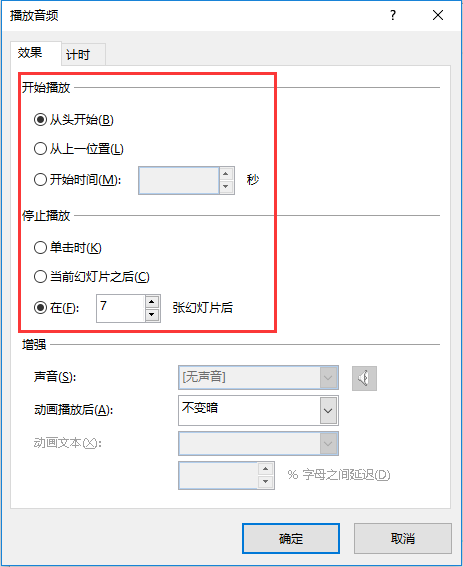
五、如何隐藏背景音乐的图标? 插入背景音乐后,PPT界面中会出现一个小喇叭图标及一个声音播放器,非常影响画面美观度。那么,我们也可以将其隐藏。 方法为:选中我们插入的音频,点击【播放】-【音频选项】组,勾选放映时隐藏复选框,这样,播放PPT时,图标将自动隐藏起来。

提示:在音频的播放器上单击音量图标,可设置背景音乐的音量大小。
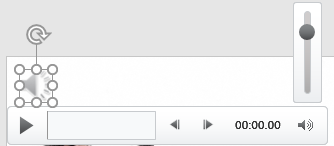
OK!关于 PPT 背景音乐常见的设置技巧就介绍完了,希望能帮助到大家!最后,欢迎大家在下方留言,让我们一起讨论学习起来吧,明天见!
即可加入考研、考公考编、四六级、计算机等级考试、教师编等【免费网课网盘群组】
易和谐资料优先在群组内补发
或者夸克APP内搜索群号:970062162



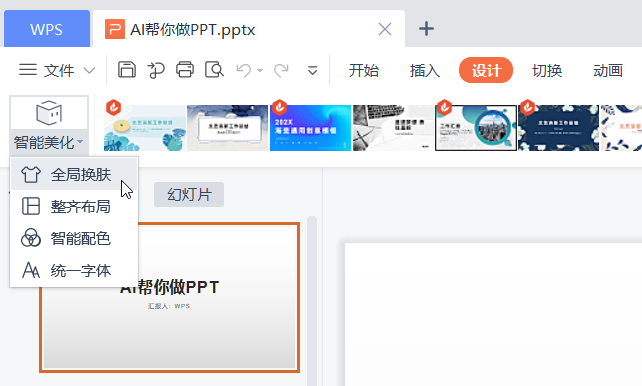
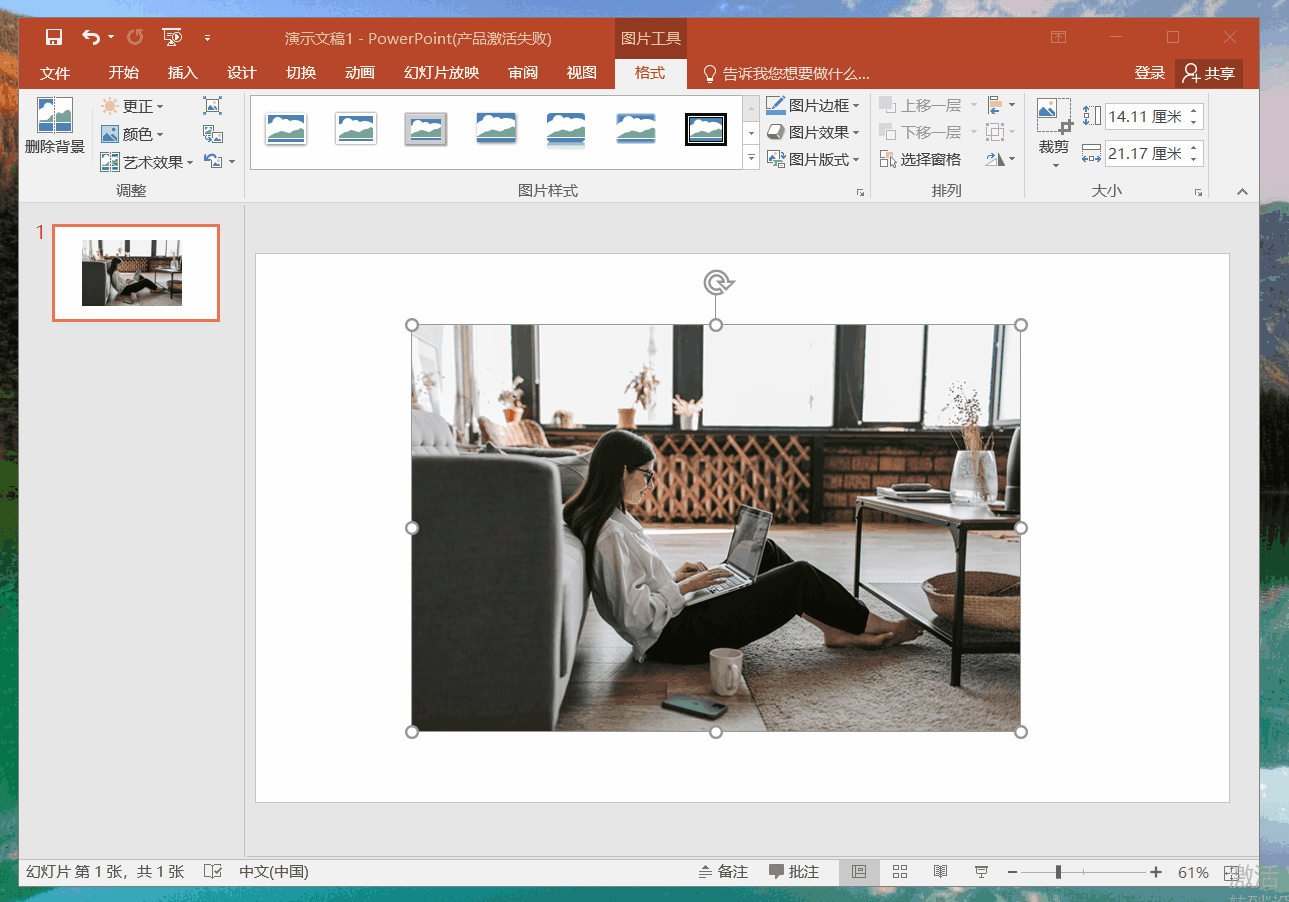
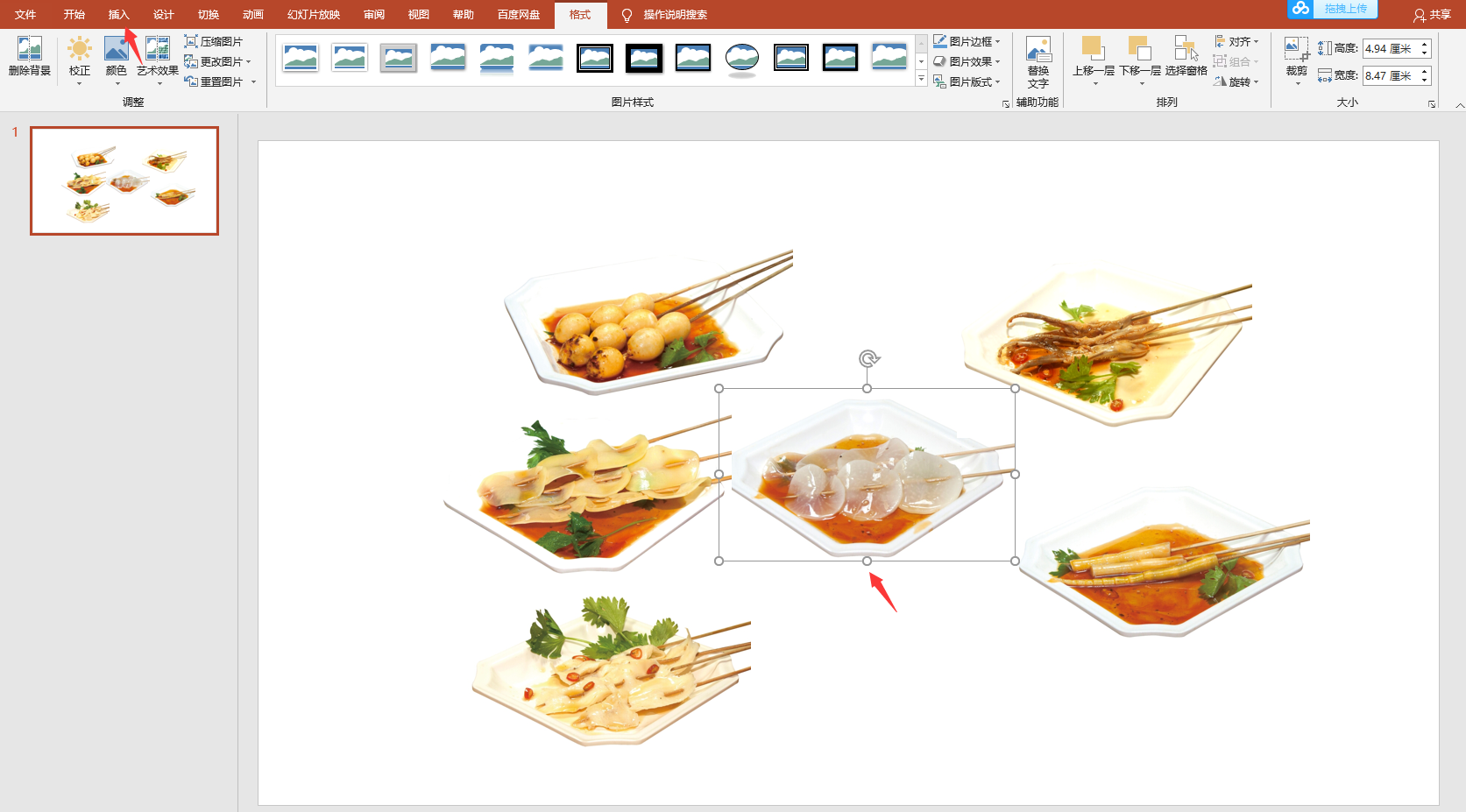
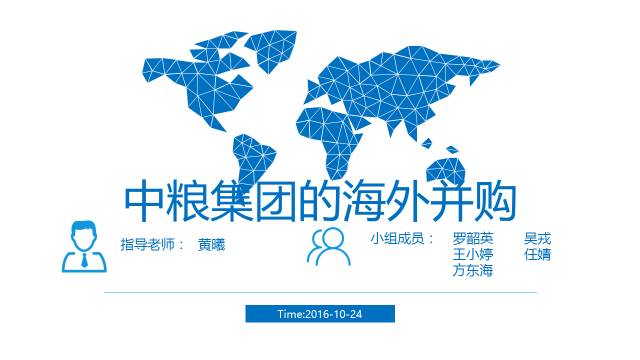




暂无评论内容